전체 가이드 WordPress 2023으로 패션 및 의류 매장 웹사이트 만들기
게시 됨: 2023-01-17패션 및 의류 매장 웹 사이트를 만들고 싶습니까? 당신은 바로 이곳에 왔습니다.
이 단계별 자습서는 WordPress로 패션 및 의류 매장 웹 사이트를 만드는 과정을 안내합니다.
패션 매장이나 의류 매장을 운영 중이며 고객 도달 범위를 늘리고 싶습니까? 따라서 웹사이트를 구축하는 것이 최대 고객 수와 24/7 판매 기회에 도달하는 가장 좋은 방법입니다.
WordPress는 전 세계적으로 가장 인기 있는 콘텐츠 관리 시스템(CMS)입니다. 초보자도 웹사이트를 구축할 수 있는 웹사이트를 만들 수 있는 훌륭한 플랫폼입니다. 테마를 선택하고, 플러그인을 설치하고, 웹사이트 디자인을 시작하기만 하면 됩니다.
좋은 웹 사이트를 갖는 것은 모든 패션이나 의류 매장에 매우 중요합니다. 또한 비즈니스 성장에 도움이 되는 최고의 WordPress 테마를 공유합니다.
그래서 여기에서는 WordPress로 패션 및 의류 매장 웹 사이트를 만드는 간단한 절차를 보여줍니다.
목차
간단한 6단계로 패션 및 의류 매장 웹사이트 만들기
다음은 WordPress로 아름답고 반응이 빠른 패션 및 의류 매장 웹사이트를 만들기 위해 취할 빠른 단계입니다.
- 도메인을 선택하세요
- 호스트 웹사이트
- 워드프레스 설정 및 설치
- WordPress 테마 선택
- 우커머스 설치
- 유용한 플러그인 설치
- 검색엔진 최적화 및 마케팅
이 간단한 단계를 통해 WordPress에서 패션 및 의류 매장 웹 사이트를 만드는 방법에 대해 자세히 알아보십시오.
1단계 : 도메인 선택
패션 및 의류 매장 웹사이트 또는 WordPress 웹사이트를 구축하기 위한 첫 번째 단계는 웹사이트의 도메인 이름을 선택하고 구입하는 것입니다.
도메인 이름은 웹 사이트에 액세스하는 데 사용되는 기억하기 쉬운 주소입니다. 도메인은 도메인 이름 등록 기관에 등록할 수 있으며 이를 통해 사용자는 매년 도메인을 갱신할 수도 있습니다.
도메인 또는 도메인 이름은 웹 사이트의 위치 또는 ID입니다. 예를 들어, 저희 웹사이트의 도메인 이름은 " Themehunk.com "입니다.
귀하의 웹사이트에 적합한 도메인 이름을 구입할 수 있는 다양한 저렴한 도메인 이름 제공업체가 있습니다.
다음은 고려할 수 있는 가장 우수하고 저렴한 도메인 이름 제공업체입니다.
| S.No | 도메인 등록기관 | 시작 가격 | 등급 |
|---|---|---|---|
| 1 | Namecheap.com | $0.99 | |
| 2 | 네임닷컴 | $9.99 | |
| 삼 | Godaddy.com | $0.01 | |
| 4 | 호스팅어 | $0.99 | |
| 5 | 큰 바위 | $1.98 |
2단계 : 웹사이트 호스팅
도메인을 구입한 후에는 웹사이트를 호스팅할 수 있는 웹 호스팅을 구입해야 합니다.
좋은 웹사이트 호스팅 공급자는 귀하의 웹사이트에 매우 중요합니다. 좋은 회사는 더 나은 속도와 지원을 제공할 것입니다. WordPress를 위한 가장 빠른 웹 호스팅은 웹 사이트 성능을 향상시키는 데 도움이 됩니다.
다음은 귀하가 고려할 수 있는 가장 빠르고 가장 빠른 웹 호스팅 서비스 제공업체입니다.
| 호스팅 | 기본 계획 | 등급 |
|---|---|---|
| 사이트그라운드 | $6.99/월* | |
| 블루호스트 | $3.95/월* | |
| 킨스타 | $35/월* | |
| A2 호스팅 | $2.99/월* | |
| 모션 | $6.99/월* | |
| 드림호스트 | $2.59/월* | |
| 고대디 | $6.99/월* |
따라서 귀하의 웹사이트를 위한 호스팅 제공업체를 선택할 때 저렴한 호스팅 계획뿐만 아니라 우수한 서비스 제공업체를 선택하십시오.
위의 항목 중 하나를 선택하거나 선택 사항에 따라 다른 곳에서 구입할 수 있습니다. 기술적 문제에 대해 걱정할 필요가 없도록 동일한 서비스 공급자로부터 도메인 및 호스팅을 구입하는 것이 좋습니다.
동일한 서비스 제공업체에서 도메인과 호스팅을 구매하는 경우 웹사이트에 설치할 워드프레스 1클릭도 얻을 수 있습니다.
더 나아가 워드프레스를 설치해 봅시다.
3단계: WordPress 설정 및 설치
우리는 웹 사이트를 만들기 위해 Godaddy에서 도메인과 호스팅을 구입할 것입니다. 예산 및 요구 사항에 따라 다른 도메인 및 호스팅 제공업체를 이용할 수 있습니다.
GoDaddy에서 웹사이트를 구매하고 호스팅하려면 아래 단계를 따르세요.
- Godaddy.com으로 이동하여 호스팅을 클릭하면 드롭다운 메뉴에서 웹 호스팅 옵션이 표시되고 해당 옵션을 클릭합니다. 아래 스크린샷에서 볼 수 있듯이.
![WordPress 블로그를 만드는 방법 쉬운 단계 [2022 가이드] 1 how to create fashion and clothing store website](/uploads/article/45562/uF0Y8rFdCsqt02eL.png)
- 호스팅 계획을 선택하기 위한 다음 단계에서는 12개월 동안 무료 도메인이 포함된 경제 계획을 구입하는 것이 좋습니다. 아래 스크린샷과 같이 장바구니에 추가 버튼을 클릭합니다.
![WordPress 블로그를 만드는 방법 쉬운 단계 [2022 가이드] 2 fashion and clothing store website](/uploads/article/45562/XqcOz5iaJrSnK6NE.png)
- 이제 아래 스크린샷과 같이 계속 버튼을 클릭합니다.
![WordPress 블로그를 만드는 방법 쉬운 단계 [2022 가이드] 3 how WordPress blog is created](/uploads/article/45562/K6FsmzLOUPqnd7YC.png)
- 이제 다음 단계는 무료 도메인을 수집하는 것입니다. 도메인 검색창에서 우리가 blogforthejoy.com을 검색한 것처럼 웹사이트의 도메인 이름인 이름을 검색하면 사용할 수 있습니다.
- 검색한 도메인을 사용할 수 있는 경우 주어진 스크린샷과 같이 선택하고 계속하기 옵션을 볼 수 있습니다. 선택 및 계속 버튼을 클릭합니다.
![WordPress 블로그를 만드는 방법 쉬운 단계 [2022 가이드] 4 buy a domain hosting forwp blog 4](/uploads/article/45562/5m0t5WacTchWTRL7.png)
- 이제 체크아웃할 시간입니다. 웹사이트의 호스팅 및 도메인을 선택한 후 사용 가능한 결제 수단으로 결제해야 합니다.
![WordPress 블로그를 만드는 방법 쉬운 단계 [2022 가이드] 5 buy a domain hosting](/uploads/article/45562/VjYAiQFLczN8cGYa.png)
- 결제 후 도메인과 호스팅을 받게 됩니다. 이제 첫 번째 WordPress 블로그 또는 웹사이트를 만들 준비가 되었습니다.
WordPress 설치 및 설정
웹사이트용 도메인 및 호스팅을 구입했으면 이제 WordPress를 설치할 차례입니다. 웹 사이트에 WordPress를 설치하려면 주어진 단계를 따르십시오.
- 워드프레스를 설치하려면 먼저 Godaddy 계정에 로그인하고 아래 스크린샷과 같이 내 제품 옵션을 클릭합니다.
![WordPress 블로그를 만드는 방법 쉬운 단계 [2022 가이드] 6 how to create a website 2](/uploads/article/45562/NZbFilnDOPlrFXd3.png)
- 이제 모든 제품 및 서비스 섹션 아래에 웹 호스팅 옵션이 표시되며 여기에서 아래 스크린샷과 같이 설정 에 대한 또 다른 옵션을 볼 수 있습니다. 설정 버튼을 클릭합니다.
![WordPress 블로그 쉬운 단계를 만드는 방법 [2022 가이드] 7 how to create a website 3](/uploads/article/45562/5bTmE5EejZB637Ra.png)
- 이제 호스팅 제품을 설정하려면 함께 사용할 도메인을 입력해야 합니다. 검색 표시줄에 호스팅과 함께 구입한 도메인 이름을 입력하세요. 업데이트 버튼을 클릭합니다.
![WordPress 블로그 쉬운 단계를 만드는 방법 [2022 가이드] 8 how to create a website 4](/uploads/article/45562/1VdqpjFZVj1s1Zts.png)
- 이제 호스팅을 위한 데이터 센터를 선택해야 합니다. 데이터 센터를 선택해야 하는 위치 또는 지역에 따라 GoDaddy에서 가장 가까운 데이터 센터를 선택하도록 권장합니다.
![WordPress 블로그를 만드는 방법 쉬운 단계 [2022 가이드] 9 how to create a website 5](/uploads/article/45562/o2v3rEX0bdKf7z2g.png)
- 기본적으로 Godaddy는 WordPress를 애플리케이션으로 사용하여 웹사이트를 구축할 것을 권장합니다. 예, 해봅시다 옵션을 클릭합니다.
![WordPress 블로그를 만드는 방법 쉬운 단계 [2022 가이드] 10 WordPress blog](/uploads/article/45562/xsJ2vEqTSFmIfgRc.png)
- 이제 WordPress 관리자 계정을 설정해야 합니다. WordPress 웹 사이트의 사용자 이름 과 비밀번호 를 선택하십시오. 사용자 이름, 비밀번호를 입력하고 비밀번호를 확인한 후 다음 버튼을 클릭합니다.
![WordPress 블로그를 만드는 방법 쉬운 단계 [2022 가이드] 11 how to create a website 8](/uploads/article/45562/NqEuFhvumjxmZ5Kt.png)
- 그 후 WordPress 계정이 설정되고 그 후 아래 스크린 샷에서 볼 수 있듯이 " 온보딩 이 성공적으로 완료 되었습니다 "라는 메시지가 표시됩니다. 이제 대시보드로 이동 버튼을 클릭합니다.
![WordPress 블로그를 만드는 방법 쉬운 단계 [2022 가이드] 12 how to create a website 10](/uploads/article/45562/ysqEo1PV6x1cgCOM.png)
- 새 페이지로 리디렉션됩니다. 여기에서 응용 프로그램 설치 버튼을 클릭해야 하는 웹 사이트 옵션이 표시됩니다.
![WordPress 블로그를 만드는 방법 쉬운 단계 [2022 가이드] 13 how to create a website 11](/uploads/article/45562/AwQnDmoQVouTwecR.png)
- 애플리케이션 설치 를 클릭하면 웹사이트로 리디렉션됩니다. 아래 스크린샷에서 볼 수 있듯이.
![WordPress 블로그를 만드는 방법 쉬운 단계 [2022 가이드] 14 Create a WordPress blog](/uploads/article/45562/D8aJIS3CvEUK1k9I.png)
- 이제 웹사이트의 관리 대시보드를 열어야 합니다. WordPress 대시보드에 액세스하려면 WordPress를 설치한 URL 끝에 /wp-admin을 추가하기만 하면 됩니다. 예를 들어:-
example.com/wp-admin

아래 스크린샷에서 볼 수 있듯이 example.com 을 도메인 이름으로 바꿉니다.
![WordPress 블로그를 만드는 방법 쉬운 단계 [2022 가이드] 15 how to create a website 13](/uploads/article/45562/VfsthpPpPpuh8LdV.png)
- 이제 로그인 페이지가 표시됩니다. WordPress를 설치할 때 사용한 사용자 이름과 비밀번호를 입력합니다.
- 사용자 이름 또는 이메일 주소 와 비밀번호 를 입력하고 로그인 버튼을 클릭합니다.
![WordPress 블로그를 만드는 방법 쉬운 단계 [2022 가이드] 16 how to create a WordPress blog](/uploads/article/45562/ul0mX2iApC3zTFfR.png)
- 이제 새 웹 사이트에 대한 시작 템플릿을 선택하라는 메시지가 표시됩니다. 템플릿을 추가하려면 템플릿을 추가하거나 왼쪽 상단에 있는 WordPress 대시보드로 종료를 클릭합니다. 아래 스크린샷과 같이.
![WordPress 블로그를 만드는 방법 쉬운 단계 [2022 가이드] 17 WordPress blog](/uploads/article/45562/DU0BSg8DwhtNIUHM.png)
- 종료하면 WordPress 대시보드 관리자 패널로 리디렉션됩니다. 여기에서 웹사이트를 사용자 지정하고 웹사이트를 변경할 수 있습니다.
![WordPress 블로그를 만드는 방법 쉬운 단계 [2022 가이드] 18 theme install](/uploads/article/45562/Xhqj32QvJGYIqr9O.png)
WordPress가 설정되면 좋은 WordPress 테마와 몇 가지 유용한 플러그인을 설치해야 하는 것처럼 WordPress 블로그의 모양을 사용자 지정하여 나만의 블로그로 만들고 블로그를 시작할 준비가 된 것입니다. 어떻게 하는지 알아봅시다.
4단계: WordPress 테마 선택
웹사이트를 맞춤설정할 때입니다. 웹사이트에 아름다운 테마를 설치해 봅시다. 귀하의 웹사이트에 대한 테마를 설치하려면 제공된 지침을 따라야 합니다.
- 테마를 설치하려면 아래 스크린샷과 같이 Dashboard > Appearance > Themes 로 이동하십시오.
![WordPress 블로그 쉬운 단계를 만드는 방법 [2022 가이드] 19 install a wordpress theme](/uploads/article/45562/tRvC7iXiGkrlHZcA.png)
- 그런 다음 아래 스크린샷과 같이 새로 추가 버튼을 클릭합니다.
![WordPress 블로그를 만드는 방법 쉬운 단계 [2022 가이드] 20 Install the theme for Furniture Store Website](/uploads/article/45562/Gj9yCV1LmbqTbm7h.png)
- 이제 여기에서 원하는 테마를 설치할 수 있습니다. 검색창에서 테마를 검색할 수도 있습니다. Shop Mania를 설치하겠습니다.
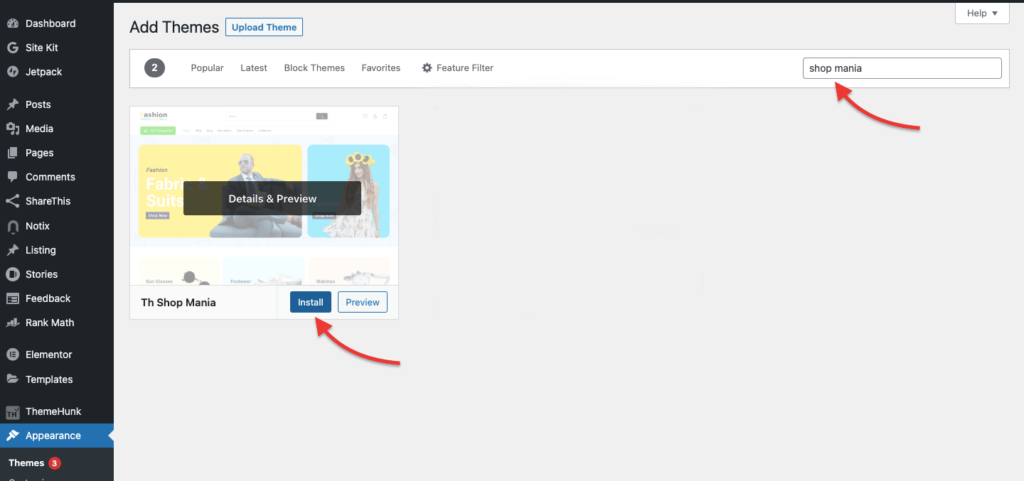
- Shop Mania Theme를 검색하면 테마가 표시됩니다. 이제 설치 버튼을 클릭한 다음 위의 스크린샷에서 볼 수 있듯이 테마를 활성화합니다.
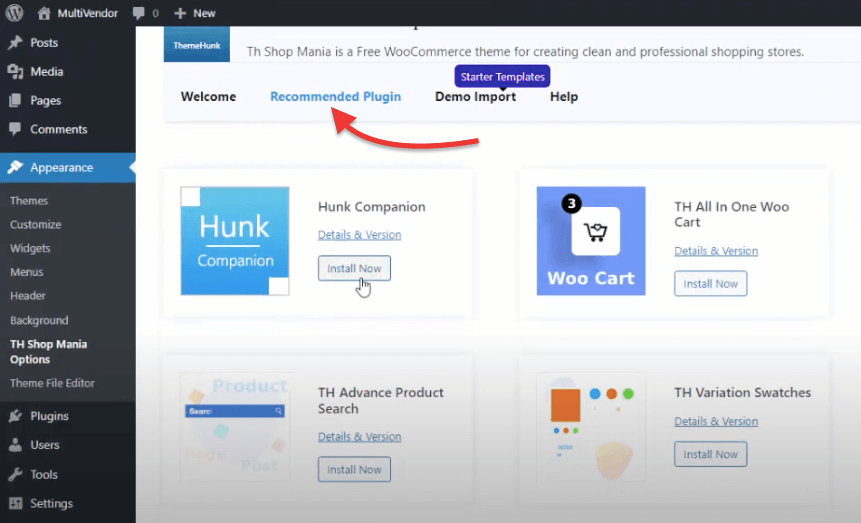
- 이제 권장 플러그인을 설치해야 합니다. 모든 것을 원활하게 사용하려면 모든 권장 플러그인을 설치하십시오.
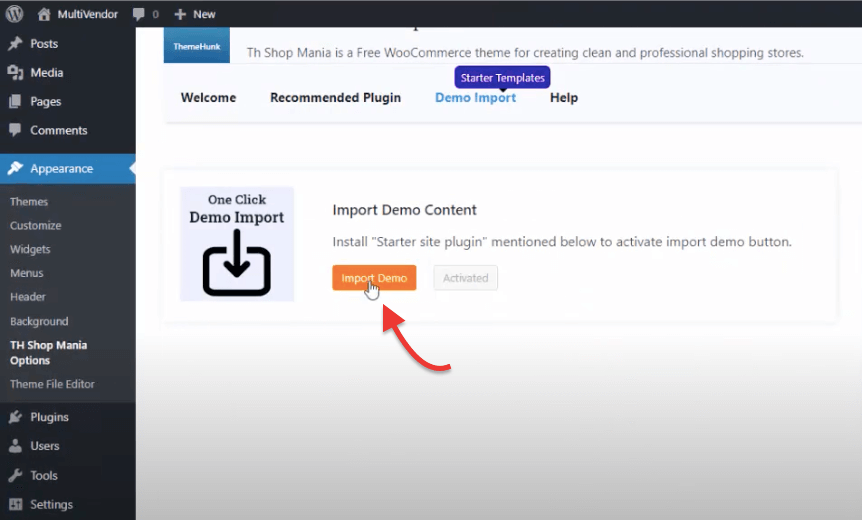
- 권장 플러그인을 설치한 후 이제 Fashion Store 템플릿을 가져와야 합니다. 시작 템플릿에서 데모를 다운로드하고 가져올 수 있습니다.
이제 패션 및 의류 매장 웹사이트를 만들기 위해 Shop Mania 테마를 설치하는 것이 좋습니다. Shop Mania는 Elementor, Brizy 등과 같은 모든 유명한 페이지 빌더 플러그인과 완벽하게 호환되는 현대적이고 반응이 빠르고 완벽하게 사용자 정의할 수 있는 테마입니다.
TH Shop Mania 테마를 설치하려면 여기에서 테마를 다운로드할 수 있습니다.
이제 Shop Mania 패션 스토어 테마의 설치 및 설정에 대해 알 수 있는 아래 비디오를 시청할 수 있습니다.
이제 웹사이트에 Shop Mania 테마를 설치하고 설정하는 방법을 배웠기를 바랍니다.
아래에서는 패션 및 의류 매장 웹 사이트를 디자인하는 데 도움이 되는 가장 가볍고 빠르며 반응이 빠른 테마를 제안합니다.
- 쇼핑 매니아
- 오픈샵
- 지타
- 큰 가게
- 엠샵
- 샵라인
패션 및 의류 매장을 위한 더 많은 WordPress 테마를 원한다면 최고의 의류 및 패션 매장 WordPress 테마에 대한 기사를 확인해야 합니다.
설정 5 : WooCommerce 설치
테마와 필수 플러그인을 설치한 후 이제 WooCommerce 플러그인을 설치하고 가구 온라인 판매를 시작하도록 설정해야 합니다.
다음과 같은 WooCommerce 플러그인에서 몇 가지 기본 사항을 설정합니다.
- 유용한 페이지 설정
- 주소 및 통화 설정
- 제품 추가
6단계 : 유용한 플러그인 설치
테마를 선택한 후 유용한 플러그인을 설치하여 웹사이트를 강화하는 것이 좋습니다.
- 웹사이트 빌더 – 아름다운 랜딩 페이지를 만들어 사용자가 관심을 끌고 조치를 취할 수 있도록 합니다. 웹사이트 빌더는 아름다운 웹사이트를 디자인하는 데 도움을 줄 수 있습니다. (예: Elementor 및 블록 편집기)
- 분석 – 분석은 웹사이트 방문자를 추적하고 분석할 수 있는 쉽고 자유로운 방법을 제공하는 도구입니다. (예: 사이트킷)
- SEO 플러그인 – 일부 웹사이트 소유자에게는 SEO가 어려울 수 있습니다. 그러나 일부 플러그인과 도구를 사용하면 쉽게 할 수 있습니다. (예: RankMath 및 Yoast)
- 캐시 플러그인 – WordPress 웹사이트를 최적화하려면 캐시 플러그인을 사용하여 웹사이트 속도를 높일 수 있습니다.
- 카트 플러그인 – WordPress 쇼핑 카트 플러그인을 사용하여 WooCommerce 스토어에 몇 가지 추가 기능을 추가할 수 있습니다.
웹사이트의 기능을 확장하기 위해 설치할 수 있는 더 유용한 WooCommerce 플러그인이 다양합니다.
6단계: 검색엔진 최적화 및 마케팅
웹사이트의 전체 설정 후에는 이제 웹사이트의 SEO 및 마케팅에 집중해야 합니다. SEO 마케팅뿐만 아니라 제품의 품질에도 집중해야 합니다.
SEO
SEO는 신규 또는 기존 웹사이트에서 중요한 역할을 합니다. 따라서 Google 및 Bing과 같은 다양한 검색 엔진에서 유기적 트래픽을 얻으려면. 웹사이트에서 SEO 작업을 수행해야 합니다.
WordPress에서는 SEO 플러그인을 설치하여 SEO를 수행할 수 있습니다. 사용할 수 있는 다양한 SEO 플러그인이 있습니다. 웹 사이트에서 SEO를 수행하려면 Rank Math 또는 Yoast 플러그인을 사용하는 것이 좋습니다.
마케팅
잠재 고객의 이메일 목록 작성을 시작할 수 있는 다양한 저렴한 이메일 마케팅 서비스 제공업체가 있습니다.
효과적인 이메일 목록을 작성하는 방법은 무엇입니까? 따라서 무료 구독, 블로그, 쿠폰 등 다양한 방법으로 이메일을 수집할 수 있습니다.
Lead Form Builder와 같은 플러그인을 사용하여 효과적인 이메일 목록을 만들 수 있습니다. 이 플러그인에는 양식 내보내기 및 가져오기, 무제한 리드 내보내기, Mailchimp 애드온, SMTP 메일 구성 및 드래그 앤 드롭 필드 주문과 같은 기능이 있습니다.
중요한 마케팅 팁
- 검색 엔진에 맞게 웹 사이트 최적화: 패션 및 의류 매장 웹 사이트와 관련된 키워드와 웹 사이트 콘텐츠 및 메타 태그의 위치를 사용하여 검색 엔진 순위를 높입니다.
- 고품질 이미지 사용: 고품질 이미지 로 제품을 선보여 고객이 무엇을 구매하는지 명확하게 알 수 있도록 하세요.
- 블로그 만들기: 블로그를 사용하여 패션 팁, 의류 원단, 새로운 스타일, 신제품 및 프로모션에 대한 정보를 공유하세요.
- 판매 또는 판촉 제공: 고객의 구매를 장려하기 위해 판매 또는 판촉을 제공하여 긴박감을 조성합니다.
- 소셜 미디어 사용: YouTube, Facebook, Instagram, Pinterest와 같은 소셜 미디어 플랫폼을 사용하여 제품을 선보이고, 고객과 연결하고, 웹사이트 트래픽을 유도하세요.
- 구매하기 쉽게 만들기: 자세한 제품 정보, 다양한 결제 옵션, 빠르고 안정적인 배송을 제공하여 구매 프로세스를 최대한 쉽게 만드세요.
- 모바일 최적화: 고객이 이동 중에도 사이트를 쉽게 탐색하고 구매할 수 있도록 웹사이트를 모바일 장치에 최적화해야 합니다.
FAQ
웹사이트를 만들려면 오프라인 매장이 있어야 하나요?
아니요, 필요하지 않습니다. 오프라인 매장 없이도 누구나 패션 및 의류 웹사이트를 만들 수 있습니다.
패션 및 의류 매장을 만드는 데 가장 적합한 WordPress 테마는 무엇입니까?
Shop Mania는 패션 및 의류 매장을 만들기 위한 최고의 테마입니다.
결론
그래서 이것은 WordPress로 패션 및 의류 매장 웹 사이트를 만드는 방법에 대한 기사였습니다. 패션 및 의류 매장 웹 사이트 구축을 위한 단계별 프로세스를 보여 드렸습니다.
이 튜토리얼이 WordPress로 패션 및 의류 매장 웹사이트를 만드는 것이 얼마나 쉬운지 보여주었기를 바랍니다.
이 기사가 도움이 된다면 친구들과 공유하십시오. 그리고 이것에 대해 궁금한 점이 있으면 주저하지 말고 아래에 의견을 말하십시오. 우리는 당신이 당신의 문제를 해결하는 데 도움이 될 것입니다. 이 블로그를 읽어주셔서 감사합니다.
YouTube 채널 을 구독하십시오. 우리는 또한 거기에 훌륭한 콘텐츠를 업로드하고 Facebook 및 Twitter 에서 우리를 팔로우하십시오.
더 읽어보기-
- 쉬운 7단계로 가구점 웹사이트 만들기
- Amazon과 같지만 더 저렴한 웹 사이트를 만드는 방법
- WordPress에서 제휴 마케팅 웹사이트를 시작하는 방법
